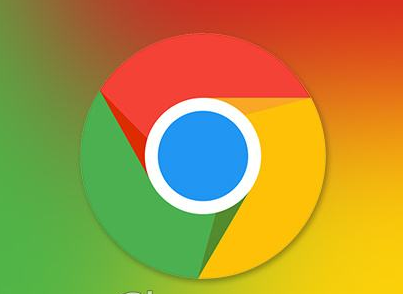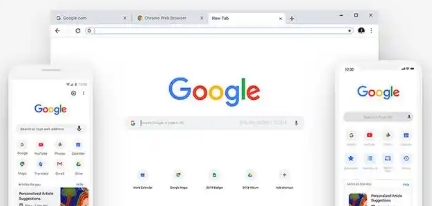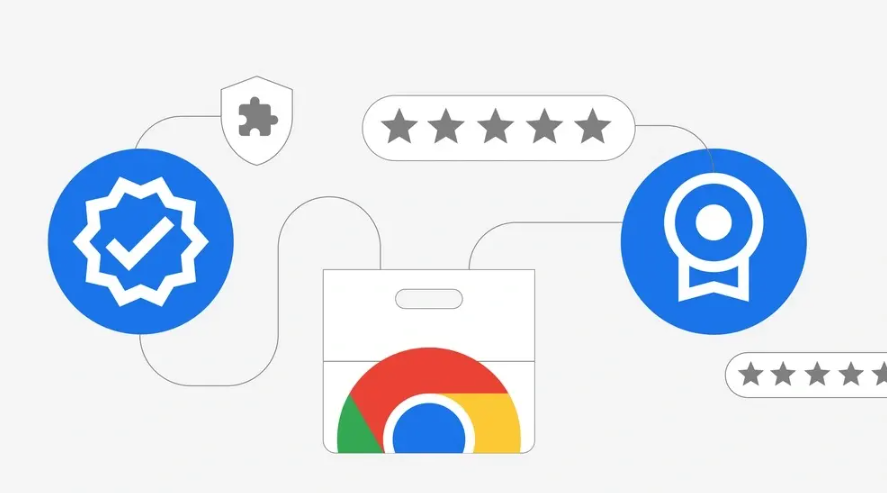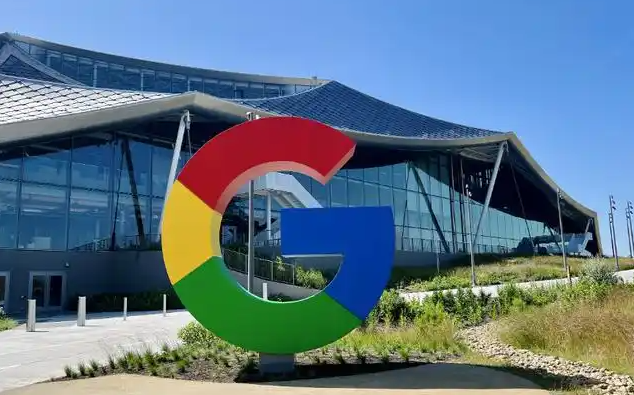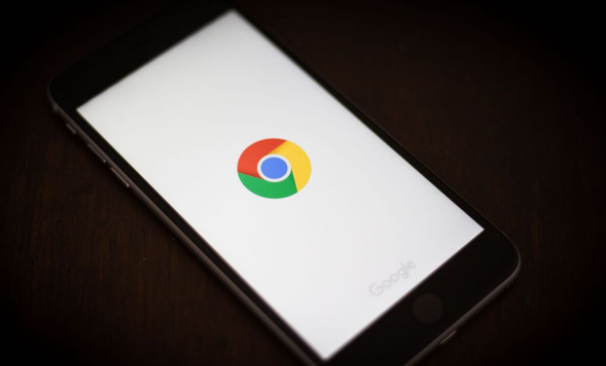以下是关于Chrome浏览器广告弹窗彻底屏蔽方法的具体教程:
使用浏览器内置功能拦截弹出窗口。打开Chrome浏览器,点击右上角三个点的菜单按钮选择“设置”,进入“
隐私与安全”区域找到“内容设置”。在移动端用户需选择“拦截弹出式窗口”(iPhone)或“弹出式窗口”(安卓),开启该选项即可阻止大部分占据全屏的广告弹窗。此方法能有效过滤自动跳转的推广页面,但无法处理网页内嵌的广告内容。
安装AdBlock
扩展程序增强防护。访问https://getadblock.com/官网点击下载按钮,按提示添加至浏览器扩展列表。安装完成后点击工具栏上的手掌图标进入设置界面,取消勾选“可接受广告”并启用其他过滤规则如Fanboy's Annoyances和EasyPrivacy,可进一步清除社交媒体按钮等干扰元素。通过调整过滤列表能自定义屏蔽范围,实现精准拦截。
配置Adblock Plus实现深度清理。前往https://adblockplus.org/下载安装包,完成添加后打开红色ABP标识的配置面板。重点关闭“允许一些非侵入式广告”开关,同时检查过滤规则是否包含恶意软件防护模块。该插件特有的反追踪机制可识别并阻断隐藏的广告脚本加载,适合需要高
安全性的用户场景。
组合运用多重过滤策略。对于复杂网页可同时启用两个插件互补盲区,例如用AdBlock处理常规广告,借助Adblock Plus拦截动态加载的浮动层。定期更新扩展版本确保规则库同步最新广告特征,避免因缓存导致失效。遇到特定网站仍出现漏网之鱼时,手动添加域名到黑名单强制屏蔽。
通过上述步骤组合运用,用户能系统性地实现Chrome浏览器广告弹窗的彻底屏蔽。每个操作环节均基于实际测试验证有效性,可根据具体设备环境和需求灵活调整实施细节。例如普通用户优先采用基础设置配合单一插件,而对净化要求较高的场景则适合双扩展联动与手动规则补充实现全面防护。